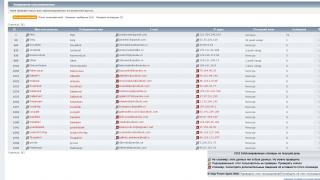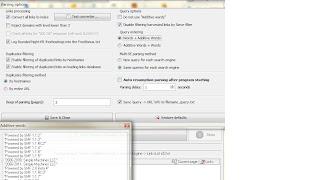Alcatel One Touch Pixi 3 (4.5) 4027D Android pametni telefon je početni uređaj koji je stekao popularnost među nezahtjevnim korisnicima. Ako praktički nema problema s hardverom uređaja tijekom njegovog rada, tada softver sustava prilično često uzrokuje pritužbe vlasnika modela. Međutim, ti se nedostaci lako popravljaju uz pomoć firmware-a. Nekoliko načina za ponovnu instalaciju Androida na uređaju opisano je u nastavku.
Alcatel One Touch Pixi 3 (4.5) 4027D, ako govorimo o procedurama instaliranja sistemskog softvera, sasvim je običan pametni telefon. Hardverska platforma Mediateka, na temelju koje je uređaj izgrađen, podrazumijeva korištenje standardnih softverskih alata i metoda za instaliranje sistemskog softvera u uređaj.

Unatoč činjenici da je gotovo nemoguće oštetiti hardver uređaja pomoću dolje opisanih metoda firmvera, treba uzeti u obzir sljedeće:
Svaku manipulaciju vlasnika svojim uređajem provodi na vlastitu odgovornost i rizik. Odgovornost za bilo kakve probleme s pametnim telefonom, uključujući one uzrokovane korištenjem uputa iz ovog materijala, leži u potpunosti na korisniku!
Prije nego što prijeđete na prebrisanje memorije Alcatel 4027D kako biste uređaj opremili novim softverom, trebali biste nekako pripremiti uređaj i osobno računalo koje će se koristiti kao alat za rukovanje uređajem. To će vam omogućiti brzu i besprijekornu ponovnu instalaciju Androida, zaštititi korisnika od gubitka podataka, a pametni telefon od gubitka performansi.
Vozači
Prvo o čemu treba voditi računa prije početka rada s Pixi 3 putem flash programa je ispravno uparivanje telefona i računala. To će zahtijevati instalaciju upravljačkih programa.
U slučaju Alcatel pametnih telefona, za instaliranje komponenti potrebnih za uparivanje uređaja i osobnog računala, preporučljivo je koristiti vlasnički softver za servisiranje brendiranih Android uređaja - SmartSuite.

Ovaj će softver biti potreban u sljedećem pripremnom koraku, stoga preuzimamo program za instalaciju aplikacije sa službene web stranice. Odaberite s popisa modela Pixi 3 (4,5).


Ako dođe do bilo kakvih pogrešaka tijekom instalacije upravljačkih programa ili se pametni telefon ne detektira pravilno, trebali biste upotrijebiti upute iz članka na donjoj poveznici.
Sigurnosna kopija podataka
Naravno, potpuna ponovna instalacija operativnog sustava bilo kojeg Android uređaja povezana je s određenim rizicima. Konkretno, s gotovo 100% vjerojatnošću svi sadržani korisnički podaci bit će izbrisani s uređaja. U tom smislu, prije instaliranja sistemskog softvera u Alcatel Pixi 3, trebali biste se pobrinuti za izradu sigurnosne kopije informacija koje su vrijedne vlasniku. Gore opisani Smart Suite čini vrlo jednostavnim pohranjivanje informacija s vašeg telefona.


U slučaju da planirate instalirati modificirane verzije Androida, preporuča se, osim spremanja korisničkih podataka, izraditi potpuni dump instaliranog softvera. Postupak izrade takve sigurnosne kopije opisan je u članku na donjoj poveznici.
Započni oporavak
Prilikom treptanja Alcatel 4027D često postoji potreba za pokretanjem pametnog telefona u oporavak. I tvornička i modificirana okruženja za oporavak počinju na isti način. Za ponovno pokretanje u odgovarajući način, potpuno isključite uređaj, pritisnite tipku "Pojačati" i dok ga držite gumb "Uključenje, Ubrajanje".

Držite tipke pritisnute dok se ne pojave stavke izbornika okruženja za oporavak.

Firmware
Ovisno o stanju telefona i postavljenim ciljevima, odnosno verziji sustava koja bi trebala biti instalirana kao rezultat operacije, odabire se alat i metoda za provođenje procesa firmvera. U nastavku je opisano kako instalirati različite verzije Androida u Alcatel Pixi 3 (4.5), poredane od jednostavnih do složenih.

Metoda 1: Mobilna nadogradnja S
Za instalaciju i ažuriranje službene verzije sustava iz Alcatela u predmetnom modelu, proizvođač je stvorio poseban uslužni program za flash drajvere. Rješenje je potrebno preuzeti na donjoj poveznici odabirom stavke "Pixi 3 (4.5)" s padajućeg popisa modela.

- Otvorite primljenu datoteku i instalirajte Mobile Upgrade S prema uputama instalatera.
- Pokrećemo bljeskalicu. Nakon odabira jezika, pokrenut će se čarobnjak koji vam omogućuje provođenje postupka korak po korak.
- U prvom koraku čarobnjaka odaberite "4027" padajući popis "Odaberite model svog uređaja" i pritisnite tipku "Početak".
- Potpuno napunimo Alcatel Pixi 3, odspojimo pametni telefon s USB priključka, ako to nije učinjeno prije, a zatim potpuno isključimo uređaj. Klik "Unaprijediti" u prozoru Mobile Upgrade S.
- Potvrđujemo spremnost za postupak ponovnog pisanja memorije u prozoru zahtjeva koji se pojavi.
- Spojimo uređaj na USB priključak računala i čekamo da uslužni program otkrije telefon.

Činjenica da je model ispravno određen bit će potaknuta natpisom koji se pojavljuje: “Potražite najnovija ažuriranja softvera na poslužitelju. Čekati…".
- Sljedeći korak je preuzimanje paketa koji sadrži sistemski softver s Alcatel poslužitelja. Čekamo završetak trake napretka u prozoru flash drivera.
- Po završetku preuzimanja slijedite upute uslužnog programa - odspojite USB kabel iz Pixi 3, zatim pritisnite "U REDU" u okvir zahtjeva.
- U sljedećem prozoru kliknite gumb "Ažuriraj softver uređaja",

a zatim spojite USB kabel na pametni telefon.
- Nakon što sustav detektira telefon, informacije će se automatski upisati u odjeljke memorije. To je označeno trakom napretka punjenja.

Ni pod kojim uvjetima se ne smije prekidati proces!
- Nakon dovršetka instalacije softvera sustava putem Mobile Upgrade S, prikazat će se obavijest koja ukazuje na uspjeh operacije i upit za uklanjanje i umetanje baterije uređaja prije pokretanja.

Učinimo to, a zatim uključimo Pixi 3 dugim pritiskom na tipku "Uključenje, Ubrajanje".
- Nakon učitavanja u ponovno instalirani Android, dobivamo pametni telefon u stanju "izvan kutije",

barem što se softvera tiče.









Metoda 2: SP FlashTool
U slučaju da dođe do pada sustava, odnosno da se Alcatel 4027D ne podiže na Androidu i / ili nije moguće vratiti / ponovno instalirati firmware pomoću službenog uslužnog programa, trebali biste koristiti gotovo univerzalno rješenje za rad s memorijom MTK uređaji - aplikacija.

Između ostalog, alat i znanje o tome kako raditi s njim bit će vam potrebni ako se vratite na službenu verziju sustava nakon modificiranog firmvera, tako da svakom vlasniku dotičnog pametnog telefona neće biti suvišno pročitati detaljan opis metodama korištenja alata.
U donjem primjeru, "zidani" Pixi 3 je vraćen i instalirana je službena verzija sustava. Preuzmite programski paket s donje veze. Arhiva također sadrži verziju SP FlashTool-a pogodnu za manipulaciju dotičnim uređajem.
- Raspakirajte arhivu dobivenu s gornje veze u zasebnu mapu.
- Pokrenite flash driver otvaranjem datoteke flash_tool.exe nalazi se u imeniku s programom.
- Dodavanje scatter datoteke u flasher MT6572_Android_scatter_emmc.txt, koji se nalazi u mapi sa slikama softvera sustava.
- Odabir načina rada "Formatiraj sve+preuzmi" s padajućeg popisa,

zatim pritisnite preuzimanje datoteka.
- Izvadimo bateriju iz pametnog telefona i povežemo telefon USB kabelom s računalom.
- Nakon što se uređaj otkrije u sustavu, datoteke će se prenijeti u njegovu memoriju, a odgovarajuća traka napretka ispunit će se u prozoru SP FlashTool.
- Nakon završetka obnove pojavljuje se potvrda - prozor "Preuzmi OK".
- Odspojimo Alcatel 4027D s računala, ugradimo bateriju i pokrenemo uređaj dugim pritiskom na tipku "Uključenje, Ubrajanje".
- Nakon dugog, prvog pokretanja nakon instaliranja sustava, trebate odrediti parametre Androida,

a zatim možete koristiti obnovljeni uređaj s firmwareom službene verzije.








Metoda 3: Modificirani oporavak
Gore navedene metode firmvera Pixi 3 (4.5) zahtijevaju instalaciju službene verzije sustava 01001. Ne očekuju se ažuriranja za OS od strane proizvođača, a stvarno je moguće transformirati predmetni model programski samo pomoću prilagođenog firmvera.

Unatoč dostupnosti mnogih različitih modificiranih Android rješenja za Alcatel 4027D, ne preporučuje se korištenje firmvera koji se temelje na verziji sustava višoj od 5.1. Prvo, mala količina RAM-a na uređaju ne dopušta udobno korištenje Androida 6.0, a drugo, razne komponente često ne rade u takvim rješenjima, posebno kamera, reprodukcija zvuka itd.
Kao primjer, instalirajmo CyanogenMod 12.1 u Alcatel Pixie3. Ovo je firmware temeljen na Androidu 5.1, praktički bez nedostataka i posebno pripremljen za rad na dotičnom uređaju.

- Arhivu koja sadrži sve što vam je potrebno za instalaciju Androida 5.1 možete preuzeti na poveznici ispod. Preuzmite i raspakirajte paket u poseban direktorij na disku računala.
- Dobivena mapa stavlja se na MicroSD karticu instaliranu u pametni telefon.

Dobivanje prava superkorisnika
Prvo što trebate zamijeniti softver dotičnog modela je dobiti root prava. Superkorisnička prava za Alcatel One Touch Pixi 3 (4.5) 4027D mogu se dobiti putem . Proces je detaljno opisan u lekciji na donjoj poveznici:

Instalacija TWRP-a
Instalacija prilagođenog firmvera u dotični pametni telefon provodi se pomoću funkcionalnog alata - modificiranog okruženja za oporavak.

Ali prije nego što to postane moguće, oporavak se mora pojaviti na uređaju. Da biste Alcatel 4027D opremili potrebnom komponentom, učinite sljedeće.


Sve daljnje manipulacije na firmveru pametnog telefona izvršit će se putem TWRP-a. Ako nemate iskustva u okruženju, toplo se preporučuje da se upoznate sa sljedećim materijalom:
Remapiranje memorije
Gotovo sav prilagođeni firmware za predmetni model instaliran je na ponovno dodijeljenoj memoriji.

Za izvođenje operacije slijedite korake u nastavku, a kao rezultat dobivamo sljedeće:
- Odjeljak za skupljanje RUKTIĆ do 10Mb i piše se modificirana slika ovog memorijskog područja;
- Povećava volumen područja do 1 GB "SUSTAV", što je moguće zahvaljujući korištenju memorije koja se oslobađa smanjenjem RUKTIĆ;
- Proširivo do particije od 2,2 GB "KORISNIČKI PODACI", također zbog volumena koji se oslobađa nakon kompresije RUKTIĆ.

Instalacija CyanogenMod


Svako drugo prilagođeno rješenje instalira se na potpuno isti način, samo je u koraku 1 uputa iznad odabran drugi paket.
Dodatno. Googleove usluge
Modificirana verzija Androida instalirana prema gornjim uputama sadrži Googleove aplikacije i usluge. Ali ne unose svi njihovi kreatori te komponente u svoja rješenja. Ako je korištenje ovih komponenti neophodno, a nakon ponovne instalacije softvera sustava one nedostaju, trebali biste ih instalirati zasebno prema uputama iz lekcije:

Stoga se provodi ažuriranje i restauracija općenito uspješnog modela poznatog proizvođača Android pametnih telefona Alcatel. Ne zaboravite na važnost točnog izvršenja svakog koraka uputa i pozitivan rezultat je zajamčen!
Alcatel je specijaliziran za proizvodnju trendi mobilnih telefona, pametnih telefona i tableta, koje ne prate samo izvrsne tehničke karakteristike, već i atraktivan vanjski dizajn. To je ono što objašnjava najveću popularnost takvih uređaja.
Većina Alcatelovih gadgeta radi na temelju tako popularnog operativnog sustava za pametne telefone kao što je Android. Zahvaljujući tome, vlasnik gadgeta dobiva priliku instalirati razne aplikacije koje su prethodno bile dostupne za korištenje samo na računalu.
Alcatel gadgeti se smatraju vrlo prestižnim i modernim.
Ako ste vlasnik modernog Alcatel pametnog telefona koji u posljednje vrijeme priređuje neugodna iznenađenja, prikupite korisne informacije o tome kako mu vratiti izvrsne performanse. Vjerojatno je operativni sustav pokvaren, pa gadgetu treba novi firmware.
Kvar softvera može se dogoditi na bilo kojem modernom uređaju, Alcatel telefoni nisu iznimka. Zbog takvog kvara, uređaj jednostavno neće moći ispravno funkcionirati, odnosno samo će smetati vlasniku.
Iskusni korisnici spremni su navesti nekoliko razloga koji djeluju kao osnova za treptanje ili treptanje Alcatel telefona i drugih gadgeta.
U kojim slučajevima je potreban firmware
Ako ste vlasnik potpuno novog pametnog telefona koji radi savršeno, ne morate eksperimentirati s instaliranjem novog firmvera.
Bez odgovarajućeg iskustva, čineći pogreške zbog neiskustva, možete izazvati još veći kvar sustava, koji samo kvalificirani majstor može popraviti.
Možete pokušati bljeskati "mrtav" gadget koji se kategorički odbija uključiti, iako takve radnje ne mogu uvijek oživjeti vaš omiljeni uređaj.
Ako je razlog kvara pametnog telefona njegovo mehaničko oštećenje, neispravnost komponenti, tada nikakav firmware 5042d neće moći vratiti performanse gadgeta.
Neki vlasnici uređaja koji imaju dovoljno praktičnog iskustva u vezi s treptanjem telefona izlažu svoj gadget firmveru odmah nakon što se pojavi nova verzija firmvera.
Moderni firmware novih svježih verzija uvijek je popraćen vidljivim poboljšanjima. Programeri u njega uključuju alate koji uklanjaju greške koje su pratile prethodne verzije operativnih sustava.
Neiskusni korisnici koji još nemaju praktičnog iskustva u ažuriranju operativnog sustava, u firmveru pametnog telefona, trebali bi izračunati stupanj rizika, a zatim odlučiti o potrebi bljeskanja telefona, uz ispravan rad.
Kako flashati pametni telefon
Ako imate hitnu potrebu bljeskati telefon, čiji je rad bio popraćen kvarom sustava, prije svega pročitajte upute o tome kako bljeskati Alcatel pametne telefone.
Ako imate bilo kakvih pitanja, korisno je posjetiti tematske forume kako biste dobili ne samo odgovore, već i korisne savjete od iskusnih korisnika i majstora.
Samo naoružani potrebnim znanjem možete započeti praktične aktivnosti.
Upute za flashanje Alcatel pametnih telefona
Dakle, imajući pri ruci upute koje opisuju svaki korak kako flashirati pametni telefon, nastavite s ovim postupkom, ne žurite i ispunite svaki zahtjev.
Prvo potražite samu datoteku firmvera, usmjerenu na određeni model pametnog telefona, kao i potreban softver s kojim možete bljeskati gadget.
Sve to treba preuzimati samo iz pouzdanih izvora kako bi se isključila infekcija računala, kao i uređaja zlonamjernim softverom.
Nakon preuzimanja kreirajte mapu na računalu u koju ćete raspakirati sve preuzete arhive. Među njima mora postojati firmware datoteka, Firmwares i program SP Flash Tool.

Time su pripremni radovi dovršeni i počinje izravan rad sa softverom koji vam omogućuje instaliranje novog firmvera na vaš pametni telefon.
U glavnom izborniku gadgeta pronađite opciju "Postavke", idite na redak "Za programera". Na popisu koji se otvori pronađite opciju "USB Debugging".
Nakon toga spojite USB kabel na pametni telefon, a zatim na računalo. Pokrenite Firmwares, instalirajte ga i kada se postupak instalacije završi, odspojite gadget s računala, isključite ga i uklonite bateriju.
Nakon toga kliknite na exe-datoteku programa SP Flash Tool, koji u ovom slučaju djeluje kao uspješan pomoćnik koji vam omogućuje učitavanje firmvera na gadget.
SP Flash Tool prati jasan dizajn, tako da s njim ne bi trebalo biti poteškoća. U njegovom prozoru pronađite gumb "Scatter-loading", kliknite na njega. Nakon toga otvorit će se prozor s upitom da navedete put do datoteke MT6589_Android_scatter_emmc.txt.
Navedite ovaj put, imajući na umu da ste tijekom pripremnog rada sve potrebne datoteke za firmware smjestili u jednu mapu koju ste stvorili.
Nadalje, sam program će propisati staze do ostalih važnih datoteka za firmware. Morate pronaći stavku "PRELOADER", koja se nalazi na samom početku popisa. Pokraj njega je kvačica i trebate je poništiti.
Ako zaboravite ispuniti takav zahtjev, pametni telefon će se jednostavno odbiti pokrenuti.
Da biste pokrenuli glavni proces, morate kliknuti gumb "Preuzmi". Sa svim prijedlozima koji će se pojaviti u procesu, slobodno se složite pritiskom na tipku "Ok".
Zatim povežite gadget s računalom putem USB kabela, nakon čega će se novi firmware automatski preuzeti na pametni telefon. Zeleni krug će poslužiti kao signal za uspješan završetak procesa. Nakon toga odspojite uređaj s računala i uživajte u njegovom ažuriranom softveru, ispravnom radu i brzini.
Alternativni način bljeskanja Alcatel pametnih telefona
Postoji još jedan način bljeskanja Alcatel pametnog telefona pomoću mobilne verzije web mjesta.
Prvo preuzmite željeni firmware u zip arhivu, spremite ga na memorijsku karticu. Ne morate ga raspakirati, softver radi s arhivom.
Ne zaboravite potpuno napuniti bateriju, mora pokazivati 100% napunjenosti. Nakon što je proces punjenja završen, izvadite bateriju i zatim je ponovno umetnite u pametni telefon.
Pritisnite tipku za napajanje, držite je 2 sekunde i istovremeno držite tipku za smanjivanje glasnoće dok se na zaslonu uređaja ne pojavi logotip proizvođača.
Zatim ostavite gumb za uključivanje i nastavite držati gumb za glasnoću dok se ne pojavi logotip Androida. Nakon pojave takvog natpisa, tipka za glasnoću se otpušta, a klizač se odmah mora pomaknuti prema gore, kao kod dodavanja glasnoće.
Sada morate pronaći parametar "Primijeni ažuriranje s vanjske pohrane" i pokrenuti ga. Opcije se biraju pomoću gumba za glasnoću i gumba za uključivanje.

Pokretanjem parametra "Primijeni ažuriranje iz vanjske memorije", pametni telefon će od vas zahtijevati da odredite put do firmvera. Navedite ga, ne zaboravite da ste ga spremili na memorijsku karticu.
Ostatak procesa provodi se automatski, bez potrebe za dodatnim sudjelovanjem vlasnika gadgeta. Kada je proces dovršen, kliknite opciju "Ponovo pokreni sustav sada" da biste ga prisilili na ponovno pokretanje.
Time je firmware dovršen i dobivate pametni telefon s ažuriranom verzijom operativnog sustava.
Dakle, postupak instaliranja nove verzije firmware-a na pametni telefon ili tablet nije pretjerano kompliciran pa to može učiniti bilo koji vlasnik uređaja.
Međutim, važno je zapamtiti da svako odstupanje od algoritma može izazvati katastrofalan rezultat, kada umjesto modernog uređaja dobijete "mrtav" uređaj, koji će biti nemoguće vratiti.
USB driver za povezivanje Alcatel One Touch telefona s računalom. Dostupne su verzije za Qualcomm i MTK platforme. Upravljački program je prikladan za sve verzije sustava Windows.
Razmotrite detaljno instalaciju obje verzije. Ako ste sigurni da vaš telefon ima MTK procesor, tada će vam instalacija biti maksimalno jednostavna. Raspakirajte arhivu i pokrenite datoteku "Driver 1.0 Setup". Unatoč činjenici da u instalacijskom programu nema ruskog jezika, možete jednostavno instalirati upravljački program, ostavljajući sve postavke nepromijenjene.
Ako niste sigurni koji procesor ima vaš telefon, odaberite drugu opciju preuzimanja, koja zapravo sadrži upravljačke programe za obje platforme. Raspakirajte arhivu i pokrenite datoteku Install.vbs. Ako skripta javi pogrešku da ne može pronaći stazu, otvorite mape MTK i Qualcomm jednu po jednu i pokrenite datoteku install.exe u svakoj mapi. Instalater nema sučelje i instalira upravljački program u pozadini. Također možete instalirati upravljački program putem dijaloškog okvira za traženje upravljačkog programa u sustavu Windows (ako se iz nekog razloga upravljački program ne može automatski instalirati). U dijaloškom okviru za traženje upravljačkih programa trebate navesti put do cijele neraspakirane arhive.
Ovaj upravljački program omogućit će vam povezivanje telefona s računalom poput USB flash pogona. Moći ćete pregledavati njegov datotečni sustav. Međutim, možete koristiti program Alcatel PC Suite za praktičniji rad sa sadržajem telefona. Omogućit će vam pregled kontakata, popisa poziva, SMS-ova, zadataka u rokovniku i još mnogo toga. Program ima lijepo sučelje i prilično jednostavne značajke za korištenje.
Alcatel One Touch je pristupačan telefon sa 2 SIM utora. Telefon podržava sve potrebne tehnologije, a opremljen je procesorom dovoljne snage. Telefon se često kupuje za djecu, starije ljude, kao i za svakodnevnu upotrebu na poslu.

Mobile Upgrade S službeni je program tvrtke ALCATEL koji vam omogućuje nadogradnju firmvera prijenosnih uređaja ovog proizvođača pomoću osobnog računala ili prijenosnog računala. Sve što je potrebno od korisnika za instaliranje ažuriranja je spojiti pametni telefon ili tablet putem USB kabela i pronaći potreban ROM (firmware datoteku). Za to morate "otići" na službenu web stranicu programera ili na tematske forume. Imajte na umu da morate koristiti Mobile Upgrade S samo za starije modele uređaja. Novi ALCATEL uređaji uspješno primaju bežična ažuriranja Androida.
Korištenje
Program je svojevrsni korak-po-korak čarobnjak koji će voditi korisnika kroz proces instalacije ažuriranja, dajući mu sve potrebne upute. Od čudnih značajki aplikacije, vrijedi istaknuti činjenicu da ne može automatski odrediti model povezanog pametnog telefona / tableta. Odnosno, morat ćete ga sami odabrati s padajućeg popisa u početnom prozoru.
U drugom koraku od korisnika će se tražiti da potvrdi da je uređaj povezan i aktivan. Osim toga, USB debugging mora biti omogućen. Iz nekog razloga, programer je ovo zaboravio spomenuti. Treći korak podrazumijeva potrebu navođenja puta do datoteke firmvera, a četvrti izravno instalira ažuriranje softvera. Imajte na umu da Mobile Upgrade S ne dopušta "downgrade".
Tehničke informacije
Kao službeni softver, Mobile Upgrade S dostupan je besplatno. Također je vrijedno napomenuti da je sučelje programa u potpunosti prevedeno na ruski. Isto vrijedi i za dokumentaciju koja prati program. Instalacija dodatnih upravljačkih programa za ispravan rad aplikacije nije potrebna.
Glavne značajke
- pomaže u ažuriranju firmvera pametnog telefona ili tableta od ALCATEL-a u načinu korak po korak;
- zahtijeva da sami odredite model uređaja i put do ROM-a;
- ima jednostavno i intuitivno sučelje;
- radi samo sa starijim uređajima;
- ne omogućuje "povratak" na prethodnu verziju firmvera;
- dostupan za preuzimanje i korištenje potpuno besplatno.
Brzi prevoditelj
Uključite prekidač
Da biste omogućili ovu značajku.
inverzija boja
Pritisnite prekidač da omogućite/onemogućite inverziju boja.
Korekcija boja
Klik
Za omogućavanje/onemogućavanje korekcije boje. ti također
U ovom izborniku možete odabrati način ispravljanja.
10.4.4 Sigurnosni standardi
Kliknite za pregled sigurnosnih informacija, uključujući
uključujući model uređaja, naziv proizvođača itd.
10.4.5 Postavke razvojnog programera
Za pristup ovoj značajci pritisnite
Postavke>O uređaju, onda
Izgradi broj 7 puta. To će vam omogućiti pristup funkciji
Opcije za razvojne programere. Zaslon Developer Options uključuje
postavke korisne za razvoj Android aplikacija.
10.4.6 O uređaju
Sadrži razne informacije o telefonu: pravne
informacije, broj modela, verzija firmvera, verzija softvera komunikacijskog modula,
verzija kernela, broj izrade.
Ažuriranja sustava
Kliknite za provjeru ažuriranja.
država
Ova stavka sadrži status baterije, razinu baterije,
Informacije o SIM karticama, IMEI, IP adresa itd.
Samo PIXI 4 (5) (5045X, 5045D)
Ažuriranje softvera telefona......
Korištenje programa Mobile Upgrade (na vašem računalu) ili Software Update
(FOTA) (na telefonu), možete ažurirati softver
tvoj telefon.
11.1 Program mobilne nadogradnje
Preuzmite aplikaciju Mobile Upgrade s web stranice ALCATEL (www.alcatel-
mobile.com) i instalirajte na PC. Pokrenite aplikaciju i ažurirajte je
softvera telefona slijedeći upute korak po korak na zaslonu (kada
ako je potrebno, provjerite odjeljak Pomoć u aplikaciji). Na
vaš će telefon imati instaliran najnoviji softver.
sigurnosti.
Nakon ažuriranja svi će osobni podaci biti nepovratni
kopiju Vaših osobnih podataka korištenjem programa Smart Suite.
11.2 Ažuriranje softvera (FOTA)
Pomoću programa Software Updater (FOTA) možete izvršiti ažuriranje
softver na vašem mobilnom telefonu.
Za pristup programu idite na izbornik
Postavke > O uređaju >
Ažuriranje softvera (FOTA). Ili na početnom zaslonu pritisnite
kartica aplikacije
i odaberite
Ažuriranje softvera.
A uređaj će automatski tražiti najnovije
verzije softvera. Ako želite ažurirati sustav,
molimo pritisnite tipku
PREUZIMANJE DATOTEKA, zatim pritisnite
INSTALIRATI da dovršite ažuriranje. Sada na svom uređaju
instalirana najnovija verzija softvera.
Prije traženja ažuriranja morate omogućiti prijenos podataka.
Postavka automatske provjere također je dostupna klikom
postavke.
Ako ste omogućili automatsku provjeru ažuriranja, tada kada se pojavi nova
verzija softvera pojavit će se na traci obavijesti
ikona
Kliknite na obavijest za početak procesa ažuriranja.